今天小编在使用电脑的时候,发现自己的电脑右下角的网络连接选项,已经连接上了无线网络,且能够自动上网,但是网络图标却显示感叹号,有时候现实一个“×”,右键点击网络选择属性,看到查看基本网络信息并设置连接栏目下方显示未知,今天小编就为大家分享下具体的解决办法。

方法/步骤
1
右键打开开始菜单, 找到运行选项,在运行文本框输入【services.msc】命令,打开服务框
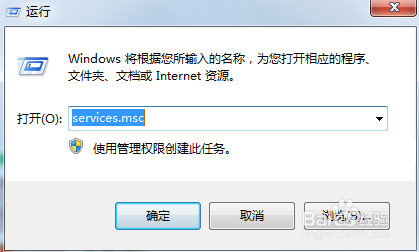
2
进入服务列表,找到“DHCP Client的服务”查看其是否已经启动。
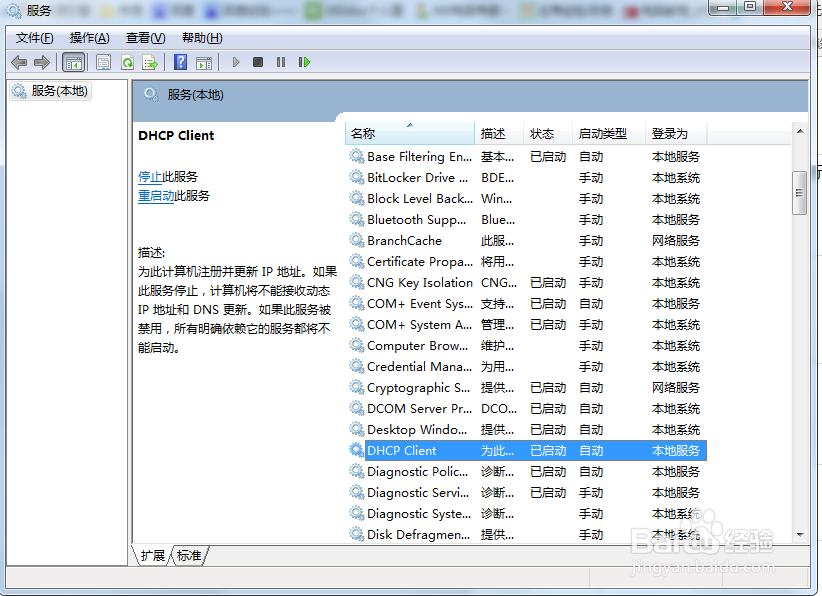
3
此时我们在服务列表中找到【Network List Service】服务,此时这个服务多半已经停止,点击启动时候可能会提示我们无法启动。
此时我们打开运行输入【dcomcnfg】点击确定,进入【组件服务】
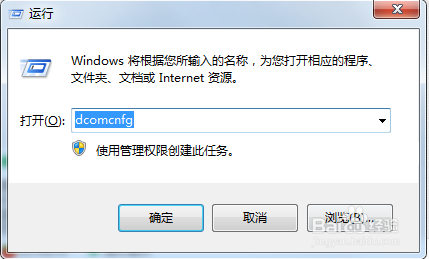
4
进入组件服务,点击计算机,然后点击显示的【我的电脑】
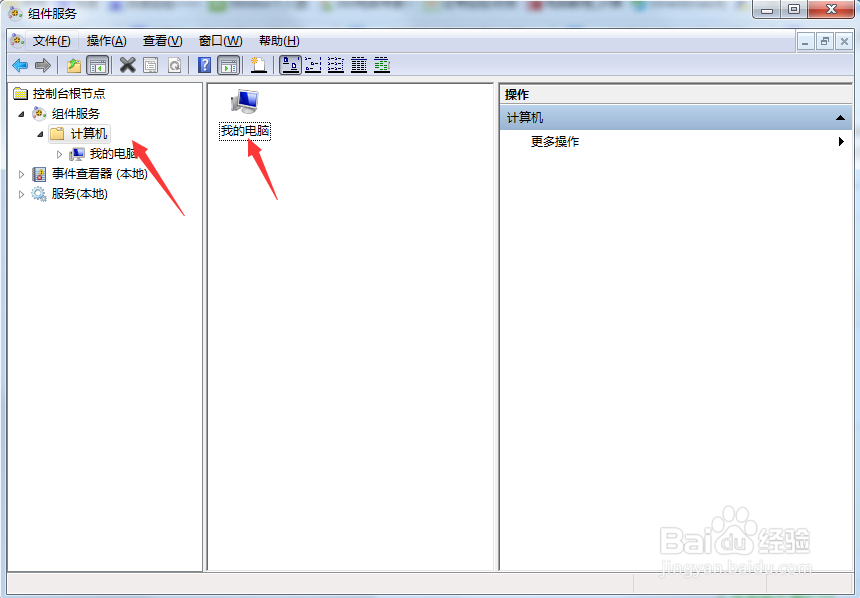
5
点击我的电脑选择【DOCM配置】,然后在右方的列表中找到【netprofm】,右键点击选择属性
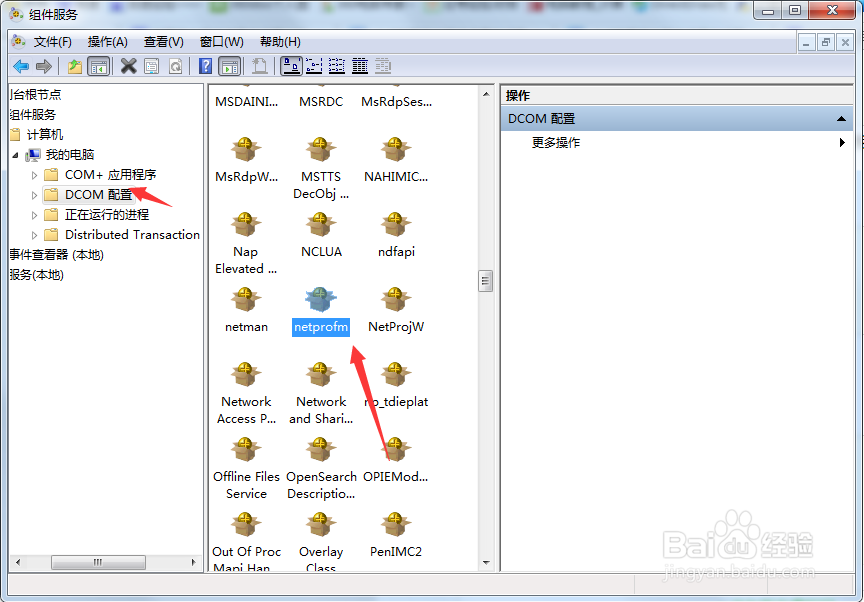
6
进入属性对话框,点击上方菜单栏的安全,选择【启动与激活权限】点击下方的自定义选项,然后点击后面的【编辑】
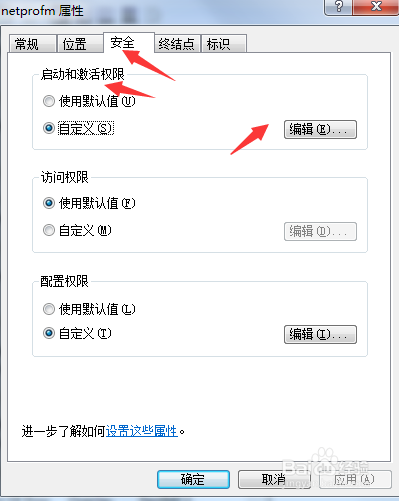
7
在弹出的对话框,组和用户名下方点击【添加】选项

8
在【输入对象名称来选择】里输入“LOCAL SERVICE”用户名,点击【检查名称】然后点击确定。
LOCAL SERVICE账号添加完成后,将其下方的【本地启动】【本地激活】勾选,点击确定
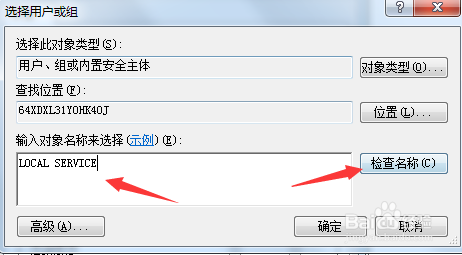
9
此时再次回到服务列表,点击启动【Network List Service】就会发现已经可以正常启动了,右下角的网络连接也正常了。
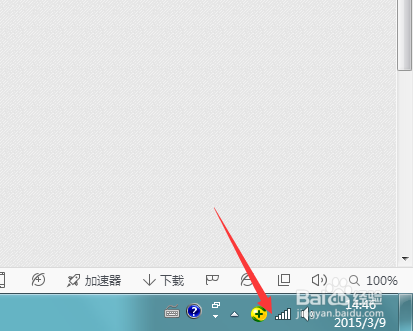 END
END注意事项
经验均为本人生活中实践而得,亲测可行方写经验。
希望分享的原创经验对大家有所帮助 如果你对本经验有任何疑问,请在下方评论处留言讨论,小编会第一时间为您解答。
温馨提示:经验内容仅供参考,如果您需解决具体问题(尤其法律、医学等领域),建议您详细咨询相关领域专业人士。免责声明:本文转载来之互联网,不代表本网站的观点和立场。如果你觉得好欢迎分享此网址给你的朋友。转载请注明出处:https://www.i7q8.com/computer/181913.html

 微信扫一扫
微信扫一扫  支付宝扫一扫
支付宝扫一扫 
